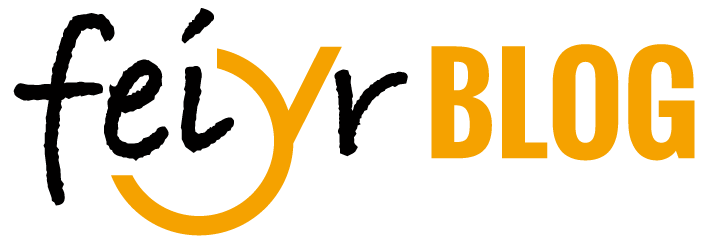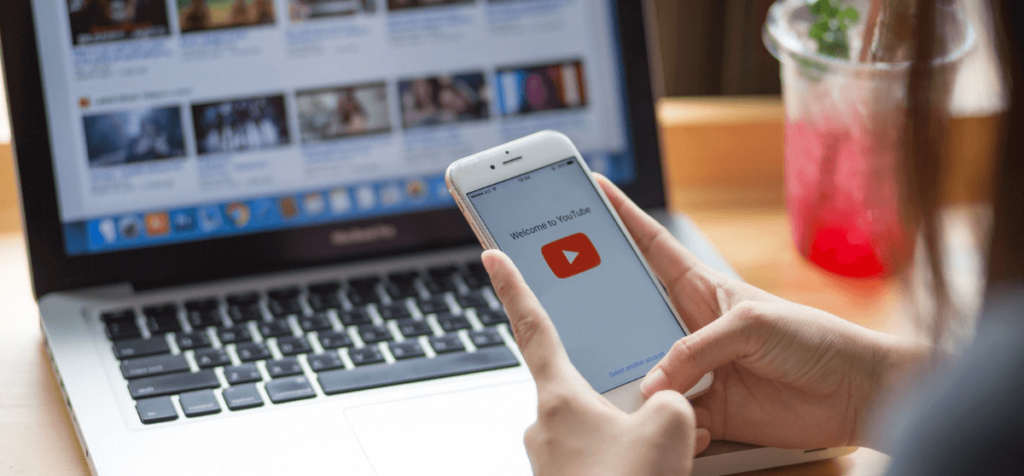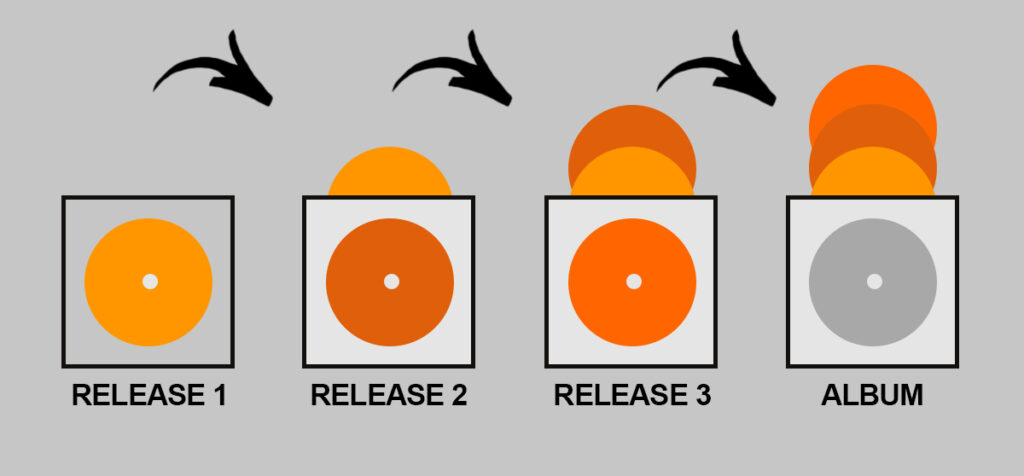YouTube Alias
Wie bereits per Newsletter informiert, führt YouTube für alle Künstler*innen, die einen eigenen YouTube-Kanal haben, das sogenannte „Alias“ ein.
Das Alias ist die eindeutige Kennung, mit der jeder deinen Künstlerkanal auf YouTube finden kann, z.B.:
– in den Suchergebnissen
– auf den Kanalseiten
– in Kommentaren
– in Erwähnungen
– und vielem mehr
Im Gegensatz zu einem Kanalnamen sind Aliasse einzigartig und machen es einfach zu bestätigen, dass du mit der richtigen Person in Kontakt stehst. In den nächsten Wochen wird nach und nach allen YouTube-Kanälen die Möglichkeit gegeben, ein eindeutiges Alias zu wählen.
Wenn du dich bis zum 14. November nicht für ein Handle entscheidest, wird YouTube die Aliasse automatisch anhand deines Kanalnamens zuweisen (diese kannst du im Nachhinein noch ändern!).
Mehr Informationen findest du hier:
Im offiziellen Blogbeitrag von YouTube: Announcing YouTube handles
Antworten auf die am häufigsten gestellten Fragen: Introducing handles: A new way to identify your YouTube channel
Hier kannst du dein Alias wählen (Login im YouTube-Channel notwendig): Wähle jetzt deinen Alias
Neue Shorts-Funktionen
Sounds aus Shorts
Du kannst jetzt auf deine gespeicherten Sounds aus Shorts auf ganz YouTube zugreifen! Wenn du einen beliebigen Sound aus Shorts speicherst, wird der Sound automatisch zu einer neuen Sounds aus Shorts Wiedergabeliste in deiner Bibliothek hinzugefügt. Du kannst auf diese Wiedergabeliste auf all deinen Geräten und sogar in YouTube Music zugreifen. Wenn du zum Shorts Audio Picker navigierst, werden in der Registerkarte „Gespeicherte“ außerdem alle deine Wiedergabelisten angezeigt, sodass du Shorts direkt aus deinen Sammlungen erstellen kannst!
Voiceover: Füge deinen Shorts auf iOS einen Kommentar und Original-Sound hinzu
Für Creators: Ihr könnt jetzt die Voiceover-Funktion nutzen, um eure Shorts zu kommentieren!
- Füge deinen Shorts eine weitere kreative Ausdrucksebene hinzu, indem du erzählst, was in deinen Inhalten passiert (z. B. Anweisungen, Erklärungen, Reaktionen, witzige Kommentare oder sogar deine eigenen neuen Sounds und mehr).
- So fügst du deinen Shorts nach der Aufnahme von Inhalten eine Sprachausgabe hinzu: (Aufgrund der richtigen Benennung der Schaltflächen ist diese Anleitung nur auf Englisch verfügbar)
- Tap the checkmark button in the bottom right of the camera screen
- Tap the voiceover button
- Move the playhead (vertical white line on the video filmstrip) to the spot you want to start your voiceover
- Hit the red record button to start recording and tap it again to stop recording (you can also hold down the record button while recording and lift up to stop recording)
- Tap the undo button if you want to delete your last voiceover recording, or tap the redo button to add it back again
- Use the volume panel to adjust audio levels across music, your original video’s audio, and voiceover
Cut:
Nimm einen Ausschnitt aus dem Video, das du gerade ansiehst, und verwende ihn in deinem Short Video. Mit der Ausschneiden-Funktion kannst du den Teil des Videos, den du verwenden und zu deinem eigenen Video hinzufügen möchtest, vor dem Hochladen auswählen, zuschneiden und ausschneiden. Aktuell ist die Funktion nur auf iOS verfügbar (Android kommt später in diesem Jahr).
Wähle ein Segment von 1-5 Sekunden aus einem Short oder VOD und sample Audio & Video gleichzeitig.
Green Screen:
Mit Green Screen kannst du jedes geeignete YouTube-Video oder Short als Hintergrund für dein ursprüngliches Short Video verwenden. Du kannst sowohl das Audio als auch das Video verwenden oder nur das Video, wenn du den Ton stumm schalten möchtest. Zur Erinnerung: Du kannst Green Screen auch mit einem beliebigen Foto oder Video aus deiner eigenen Galerie verwenden.
Größere Vorschaubilder für Shorts in den Suchergebnissen
Die Shorts-Suchergebnisse werden verbessert, damit du Inhalte, die du gerne siehst, leichter finden kannst. Dies mag dich dazu inspirieren, aus den Vorschlägen auch eigene Shorts zu kreieren!
Mit dem Update findest du einzelne vertikale Thumbnails auf der Shorts-Suchergebnisseite in der YouTube-App, sobald diese auf deinem Gerät gestartet wird.
Du findest weiterhin Shorts Tabs auf den Suchen-, Start- und Erkunden-Seiten. Dieses Update bezieht sich nur auf das Anzeigeerlebnis, wenn du durch einzelne Shorts scrollst, nachdem du nach einem bestimmten Short oder einem breiteren Thema gesucht hast (z. B. Suche nach „Corgi Welpen“).
Dieses Update wird ab sofort auf Android und bald auch auf iOS ausgerollt!